Как да изтриете системно приложение на Android

- 3712
- 104
- Sheldon Heller
Съдържание
- Какво е необходимо за изтриване на системно приложение
- Как да изтриете системно приложение чрез компютър и ADB команда
- Инсталиране ADB на Windows
- Инсталиране ADB на Mac
- Инсталация на ADB на Linux
- Премахване на приложения за Android чрез ADB
- Как да премахнете системното приложение през root на смартфон
- Kingroot
- Framarot
- Kingo Android Root
- Как да деактивирате системното приложение - най -лесният начин да се отървете от приложенията
- Защо да премахнете системните приложения?
- Какви системни приложения могат да бъдат изтрити?
В смартфоните по подразбиране са инсталирани повече от сто приложения и повечето от тях са системни. Има важни помощни програми, които осигуряват правилната работа на смартфона, но има такива, чиято мисия остава под съмнение. Много производители на смартфони специално правят своите услуги системни услуги, така че потребителят да не ги изтрива. За щастие, има подробна инструкция как да премахнете системното приложение в Android.
Какво е необходимо за изтриване на системно приложение
Можете да изтриете системното приложение на Android по няколко прости начина, а именно да използвате командите на компютъра и ADB или чрез получаване на коренови права на смартфона. Първият метод изисква компютър с Windows, Linux или MacOS. И вторият метод е много рисков поради факта, че ще трябва да хакнете корена на системата и да получавате корен - но ако всичко се прави компетентно, тогава няма да има последствия.
Как да изтриете системно приложение чрез компютър и ADB команда
ADB или Android Debug Bridge - мостът на Android дълг за контрол на операционната система Android през командния ред. Благодарение на тази функция можете да изтриете системно приложение, без да имате коренови права на устройството.
Важно! Някои производители на смартфони блокират възможността за използване на ADB команди.
За да премахнете системното приложение чрез ADB, трябва да изтеглите ADB към компютъра, защо да свържете смартфон на USB кабел към него и да извършите някои манипулации с конзола в програмата ADB. Как да го направя, прочетено по -долу.
ABD може да бъде инсталиран на три текущи компютърни платформи: Windows, MacOS и Linux (Ubuntu).
Инсталиране ADB на Windows
Първото нещо, което трябва да направите, е да изтеглите ADB. Най -лесният начин е да изтеглите готовия монтаж adb + fastboot от форума XDA на следната връзка: https: // форум.XDA-разработчици.Com/showthread.Php?t = 2317790 Трябва да превъртите по -долу до голяма връзка за кликване "Изтеглете версия x.х.X тук "

След това изтегленият EXE файл е инсталиран на компютъра в основната папка на диска c: \.
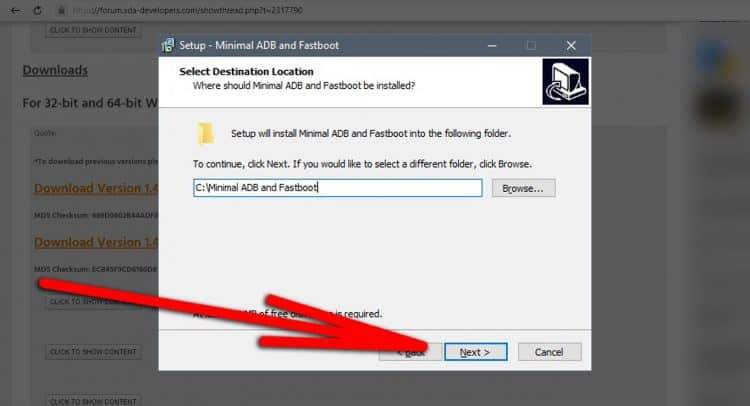
За да работите с ADB, сега трябва да отворите командния ред на Windows. Това е направено просто: Отворете старта, напишете в търсенето „Team Strite“ и отворете програмата. На командния ред трябва да посочите следната команда:
CD C: \ Минимална ADB и FastBoot
Сега ADB е готов да възприема команди и да управлява Android. Но преди това трябва да свържете смартфон към USB в режим FastBoot. За да го отворите, трябва да изключите смартфона, след това в състояние OFF, задръжте бутона за захранване и бутона за силата на звука.
За да видите ADB, вижте смартфон, имаме нужда от драйвери на Windows. Препоръчва се да изтеглите универсални драйвери, подходящи за повечето модели на смартфони на този сайт: https: // adb.Clockworkmod.Com
Инсталирането на драйвери не е сложно, за това трябва да извършите тези действия:
- Свържете смартфон към USB компютър в режим FastBoot;
- Изтеглете драйвери за смартфон (в нашия случай те са универсални);
- Отворете старта и в търсенето, за да намерите секцията „Manager Device“;
- В диспечера намерете смартфон и го натиснете с правилния бутон на мишката;
- Изберете "Актуализиране на драйверите";
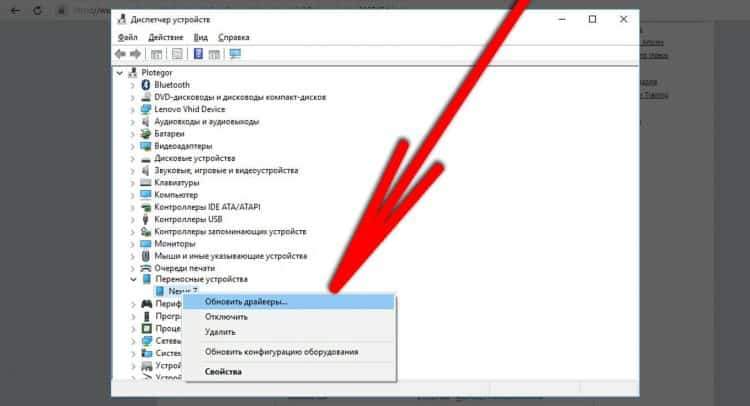
- След това посочете „Намерете търсенето на драйвери на този компютър“ и след това посочете пътя към универсалния драйвер, изтеглено по -рано на уебсайта https: // adb.Clockworkmod.Com.
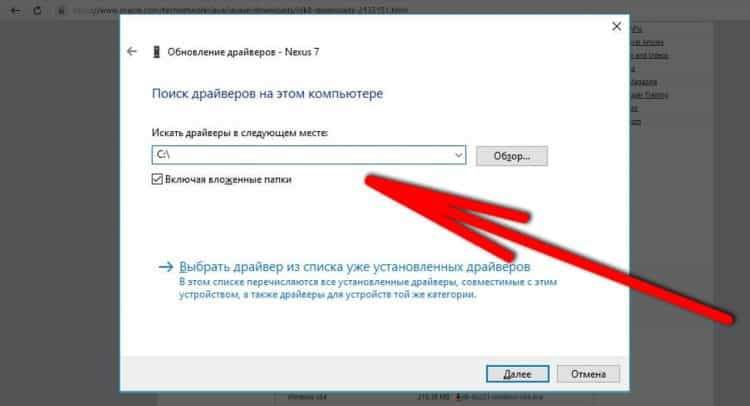
Вие също трябва да инсталирате Java Development Kit тук: https: // www.Oracle.Com/technetwork/java/javase/изтегляния/jdk8-слизане-2133151.Html
Инсталиране ADB на Mac
За да инсталирате ADB на мак, трябва да изтеглите специална папка на този сайт: https: // разработчик.Android.Com/studio/версии/платформи.HTML и когато файлът изтегля, отворете Finder и извлечете съдържанието. След това, в терминалната програма, трябва да отворите този задник с помощта на командата CD (например CD документи, ако папката се извлече в „Документите“).
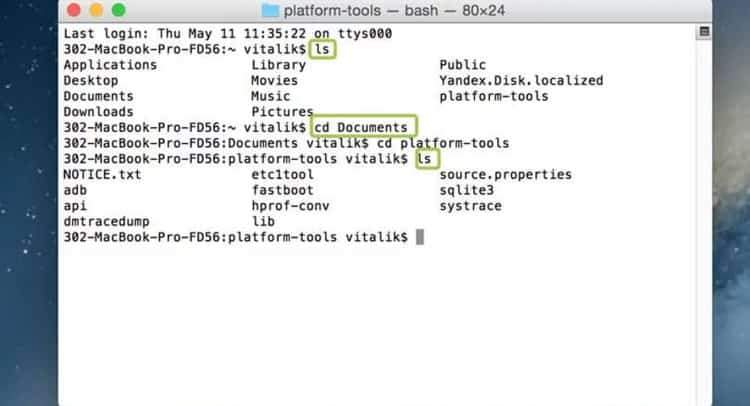
Сега в терминал можете да напишете ADB команди.
Инсталация на ADB на Linux
Не е нужно да изтегляте нищо в Linux сами, системата може да го направи вместо вас. За да направите това, отворете командния ред и напишете тези три отбора последователно в него:
Sudo apt-get актуализация
Sudo apt-get install android-tools-aadb
Sudo apt-get install android-tools-fastboot
След това ADB ще бъде инсталиран и готов за работа по командния ред.
Премахване на приложения за Android чрез ADB
За да изтриете накрая приложението чрез командата adb, трябва да свържете смартфона в режим FastBoot и с полагането на USB към компютъра, защо да стартирате ADB и да премахнете. Подробности за това:
На първо място, отиваме в настройките на смартфона, след това секцията „по телефона“ и кликнете върху номера на монтажа много пъти (или според фърмуера). Това е необходимо, че режимът на разработчика се появи в настройките. Влизаме в него и включваме залепването от USB.
След като включите USB, трябва да свържете смартфона към компютъра чрез USB кабел. След това отворете ADB и напишете в него ADB черупка, за да започнете работата, а след това трябва да се появят ADB устройства и информация за устройството.
Има команда за изтриване на приложението:
PM Uninstall -k -User 0 *Име на приложението *
Например: PM Uninstall -k -user 0 com.Android.Браузър
Името на приложението трябва да бъде написано не на посоченото в настройките, а името на пакета за кандидатстване. За да разберете името на пакета за приложения, можете да използвате безплатната програма Appector на тази връзка: https: // play.Google.Com/магазин/приложения/подробности?Id = bg.Проектиране.AppInspector - В това приложение ще има списък с програми и ако отворите някои, можете да видите линията "пакетна грива" - това е точно името на приложението трябва да бъде посочено в ADB.
Как да премахнете системното приложение през root на смартфон
За да изтриете системно приложение чрез този метод, трябва да използвате правата на Root Super Sex User. Тези права могат да бъдат получени чрез специално приложение на смартфон. Процедурата може да изглежда трудна за неподготвен потребител, но ако ясно следвате инструкциите, тогава всичко ще се получи. Обаче отнема по -малко време, не изисква компютър и като цяло просто.
Важно! Правиш всичко на своя опасност и риск! Правата на корените дават безкрайни възможности, но в същото време те могат да навредят на смартфона или дори да го унищожат, ако коренът е неправилно използван.
Root не е трудно да преминете през смартфон, просто изтеглете специално приложение за root и следвайте инструкциите в него. Трябва да се разбере, че едно приложение не гарантира непременно успех при получаването на корен, тъй като някои приложения може да не поддържат вашето устройство. По -добре е да започнете да опитвате с това приложение и да завършите последното, ако на двете предишни е дадена грешка.
Kingroot
Kinrut се счита за една от най -популярните програми за получаване на корен достъп. Програмата е в състояние да се корени в повечето дори много популярни китайски смартфони. Но работи само с версии на Android, започвайки от 2.2 и край 6.0. За да го използвате, трябва да направите следното:
- Изтеглете приложението APK Kingroot от официалния сайт: https: // kingroot.Нета;
- Инсталирайте приложението чрез APK на смартфон (първо трябва да разрешите инсталирането от неизвестни източници в настройките за безопасност);
- Отворете програмата и натиснете бутона „Опитайте Root“;
- Изчакайте завършването на процедурата.
По време на работата на програмата смартфонът трябва да се таксува с поне 30%. Също така на някои смартфони, например, Xiaomi, Bootloader трябва да бъде отключен. След получаване на корена смартфонът може да се рестартира няколко пъти - това е нормално.
Framarot
Framut използва APK файл за корен за инсталиране. За да направите корен чрез това приложение, е възможно най -просто, просто се нуждаете:
- Отворете официалния уебсайт на разработчиците: http: // framarot.ru/;
- Изтеглете най -новата версия на приложението;
- Инсталирайте APK приложенията в смартфона (първо трябва да разрешите инсталацията от неизвестни източници в настройките за безопасност);
- Отворете Framarot и изберете какъв тип инсталиране на root: Superuser или SuperSU;
- Изчакайте инсталацията.
Kingo Android Root
Kingo Ruth използва APK за инсталиране на Ruts Access. За да направите това, отидете на официалния уебсайт http: // www.KingoApp.Com програми, изтеглете APK и го инсталирайте на смартфон. След това, в приложението Kingo Android Root, щракнете върху бутона за инсталиране на корен и изчакайте процедурата. Това обикновено трае не повече от минута, по време на инсталацията устройството може да се изключи.
Важно! Тези приложения не дават 100% гаранции, че смартфонът ще работи правилно след получаване на корен. Ако не се доверявате на трети програми, които се качват в корена на смартфон, тогава трябва да получите корен ръчно чрез компютър. Това е труден начин и за всеки смартфон е индивидуален. По -добре е да отидете в клона на 4PDA Forum и да намерите информация там как да се корен специално на вашия модел на смартфон. Вижте тук: https: // 4pda.RU/форум/индекс.Php?Showforum = 269
След получаване на корен за премахване на системните приложения, тези действия трябва да се извършват:
- Изтеглете специална програма от Google Play за премахване на системни приложения (например, тази: https: // play.Google.Com/магазин/приложения/подробности?Id = com.Jumobile.Мениджър.SystemApp);
- Отворете приложението и му дайте достъп до кореновата система на корена на потребителя. За да направите това, при първото откриване на програмата трябва да се съгласите с условията на програмата, чрез които е получен корен;
- В списъка на всички инсталирани програми изберете тези, които трябва да бъдат изтрити;
- Потвърдете действието, като щракнете върху „Премахване“ и се съгласете с риска.
Не изтривайте всичко подред. Много системни приложения, особено тези, които нямат организирано име и аватари, са необходими за системата по подразбиране. Когато бъдат премахнати, могат да се появят много проблеми или смартфонът напълно ще спре да работи правилно. В долната част на статията ще има списък с приложения, които могат да бъдат изтрити от тези, които в никакъв случай не могат да бъдат.
Как да деактивирате системното приложение - най -лесният начин да се отървете от приложенията
В много ситуации изтриването на системното приложение е напълно ненужно, достатъчно е да го замразите. Замразяването е легален и лесен начин да изчистите паметта, да премахнете ненужните процеси и без да е необходимо да „танцувате с тамбур“ от компютър или с корен. Този метод ви позволява да изключите някои системни приложения. Изглежда, че те все още са инсталирани, но не оперативни, тоест „замразени“. Също така, след замразяване, те се изхвърлят към старата версия, която запазва паметта. За да замразите системните приложения на Android, трябва да направите следното:
- Отворете настройките на смартфона и отидете в списъка с приложения;
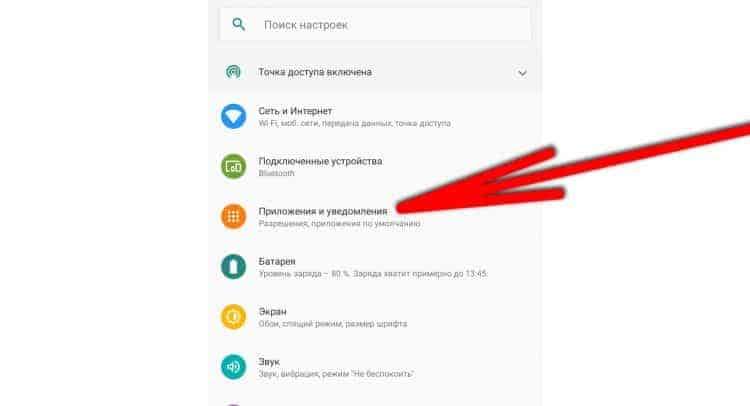
- Отворете всички приложения, инсталирани на смартфона;
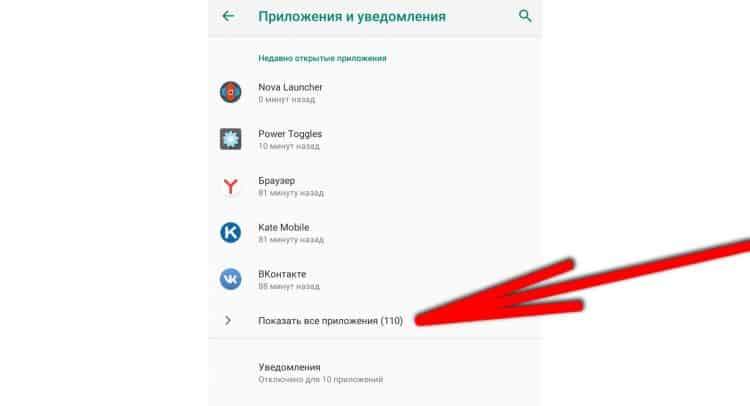
- Изберете системно приложение, което трябва да бъде изключено;
- В близост до бутона за спиране на услугата ще бъде възможността за „изключване“ и щракнете върху него;
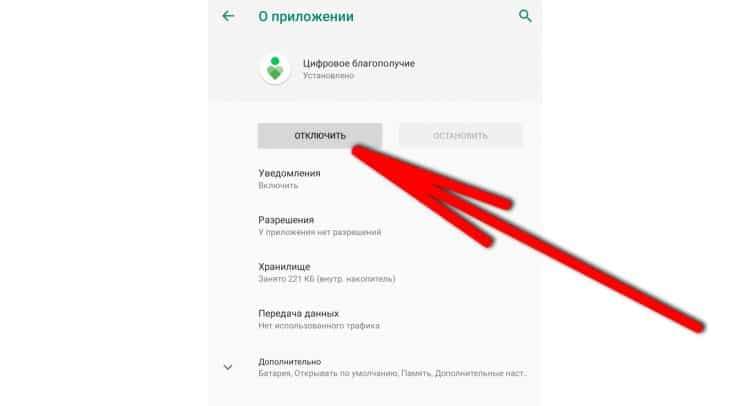
- Потвърдете действието и изчакайте уместността на текущите версии на програмата.
След това приложението не може да се използва, то ще бъде замразено в смартфон на старата версия. Ако е необходимо, той може да бъде включен по подобен начин и по -късно да се актуализира чрез Google Play. Замразеното приложение не зарежда процесите и не изисква RAM. Можете да изключите всяко системно приложение, което позволява системата (не се препоръчва да се докосвате само “Google Play Services","Гледам","Услуги на превозвача","Google","Google Backup" И "Рамка на Google Services").
Защо да премахнете системните приложения?
Премахването на системните приложения се прави главно с цел почистване на паметта и освобождаване на RAM. По -рядко, системните приложения се почистват, за да се освободят натоварването на чипсета, да се увеличи скоростта на интернет и да започне смартфона. Системните приложения, особено на китайските смартфони или смартфони на Samsung, могат значително да повлияят на производителността на приспособлението. Ако премахнете всички ненужни системни приложения, смартфонът може да работи до 30% по -бързо и да поддържа батерията до 10% по -дълго.
Много потребители, без да виждат нуждата в тези програми, ги премахват, за да увеличат производителността. Не се препоръчва да изтривате системни приложения, ако на смартфона чист (гол) Android - в този случай е достатъчно да ги изключите и системата ще работи перфектно. Има малко системни приложения, които зареждат смартфона и не се възползват от гол android.
Но в устройствата Samsung, Huawei и Honor си струва да почистите списъка с програми за увеличаване на производителността. Също така ще бъде полезно за почистване на Xiaomi, Meizu, LG, Sony, OnePlus, Oppo, Vivo, Realme и т.н. На смартфони с Pure Android е по -добре да не изтривате системните програми изобщо, но да ги изключите и да не пара. С Pure Android всички смартфони работят според Android One, Nokia, Motorola, Google Pixel, някои програми ZTE и LG, линията Mi A ”от Xiaomi и много други.
Какви системни приложения могат да бъдат изтрити?
На първо място, си струва да се изтрие Програми за услуги от други компании, които не са пряко свързани с Android, които не използвате. K nim contnosjastsy google play muзыka/filja mы/cnigi, goaster, google, google, google starg. Също така трябва да премахнете такива услуги, но от производителя. Samsung, например, е Samsung Apps, Samsung Link, Watchon, Chaton, Facebook, Audiotuning, Aurora, стартиране на игри, Samsung Sans, Samsung Books/Music и т.н. Xiaomi също има няколко ненужни услуги: MI Remote, MI Community, Remote Control, Report и Mi Fit.
Можете да изтриете приложението, отговорно за живите тапети, но те ще спрат да работят: скрийнсейвъри, каталог на живи тапети и балончета. Google и Google Synthesizer - Полезни системни приложения, но те също могат да бъдат премахнати, ако не използвате търсачката на Google и гласовия асистент.
Определено си струва да премахнете Dropbox, Facebook, Instagram, WhatsApp и други социални мрежи. Ако е необходимо, те могат лесно да изтеглят от Google Play без проблеми.
Но фактът, че определено не си струва да се изтрие: системният интерфейс, календар, калкулатор, камера, контакти, господар на достъпа до пакети, мениджър на съхранение, настройки, черупка, памет - обаждания и SMS/MMS, Google Services, Android System, Съобщение, телефон, файлове, съхранение на контакти, съхранение на настройки, часовници, WebView Android System, Bluetooth MIDI услуги, услуги за превозвачи, Configupdater, Google Services Framework, Locationservices и други системни приложения за стартиране на Apple -Starting с неразбираеми имена, започващи от „C om.".
Препоръчваме ви да се запознаете с пълен списък с програми, които или не могат да бъдат изтрити във форума на XDA на тази връзка: https: // форум.XDA-разработчици.Com/showthread.Php?t = 1006900
- « Полезни приложения за Android 2023
- Квартал? Не, Общността. Как да инсталирам Linux до Windows 10 »

